在Win11中,您可能会遇到网络正常但无法打开网页的问题,这可能会妨碍您的工作和生产力。这个问题可能是由于DNS设置不正确或浏览器缓存问题等原因引起的。在本文中,我们将为您介绍解决Win11网络正常但无法打开网页的问题的方法和解决方案。无论您是想通过更改DNS设置或清除浏览器缓存来解决问题,本文都将为您提供详细的指导,帮助您轻松解决Win11无法打开网页的问题,以便您可以顺利访问所需的网站。
推荐下载:win11正式版下载
方法如下:
1、进入windows11系统操作界面,打开浏览器以后点击右上角三个点,并点击下方的“设置”。
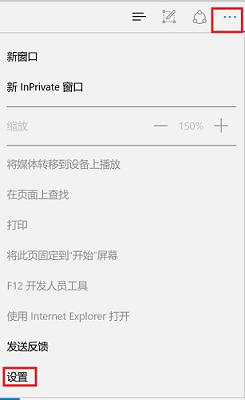
2、进入设置后选择“查看高级设置”选项。
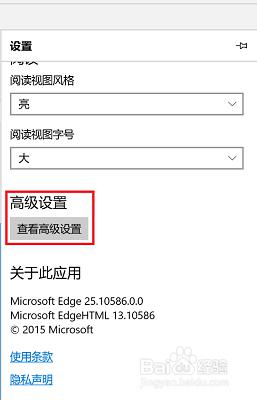
3、此时能够看到高级设置下方的代理设置,点击“打开代理设置”。
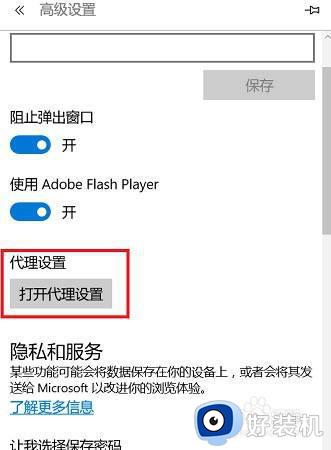
4、最后将右侧中间的“自动检测设置”下面的开关打开即可。
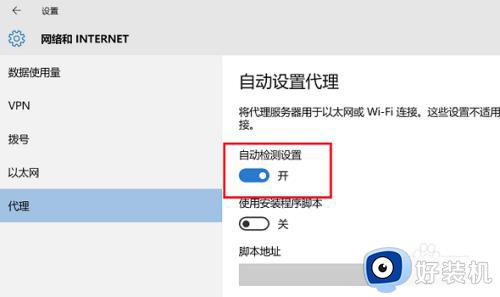
以上就是关于win11网络正常但无法打开网页的解决方法的全部内容,还有不懂得用户就可以根据小编的方法来操作吧,希望能够帮助到大家。